Número del artículo: 000149636
Configuration des LUN d'une matrice Dell|EMC® - Training Information - 179267
Contenido del artículo
Síntomas
Créez un groupe RAID dans Navisphere.
- Dans l'onglet Navisphere Storage (Stockage Navisphere), cliquez avec le bouton droit sur la matrice et sélectionnez Create RAID Group .
- Sous Disk Selection: ( Sélectionnez la case d'option manual (manuelle), puis cliquez sur le bouton Select (Sélectionner). (Figure1)
La fenêtre Disk Selection (Sélection ) s'affiche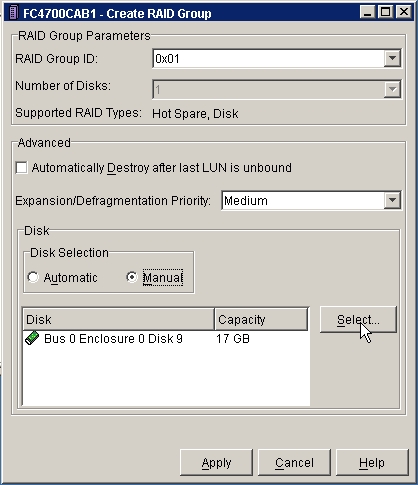
Figure 1 - Manual (bouton d'option - dans le menu déroulant Select From: ( (Figure 2), sélectionnez le boîtier que vous souhaitez utiliser.La Figure 2
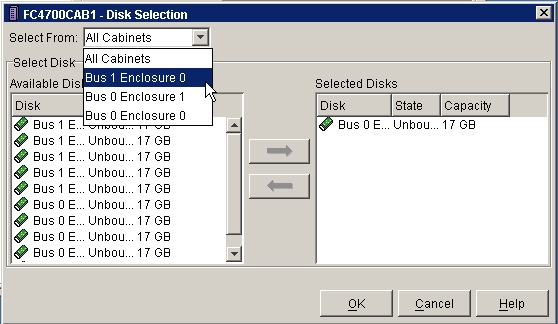
-Sélectionnez un boîtier - Cliquez pour mettre en surbrillance le disque que vous souhaitez utiliser dans le groupe RAID, puis cliquez sur l'image du bouton flèche droite pour les déplacer vers le volet Disques sélectionnés (Figure 3).
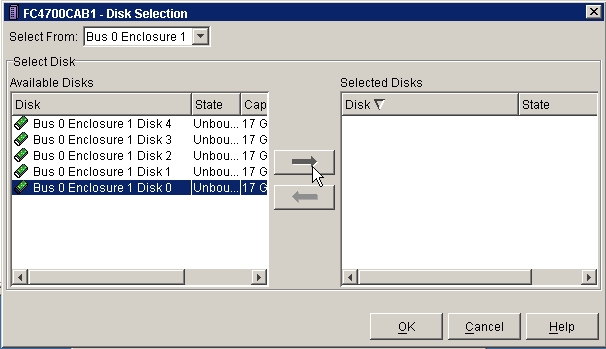
Figure 3 - Sélection de disques - Cliquez sur le bouton OK .
La fenêtre Create RAID Group s'affiche. - Cliquez sur le bouton Appliquer. (Figure4QUE
fenêtre Confirm: Create RAID Group s'affiche.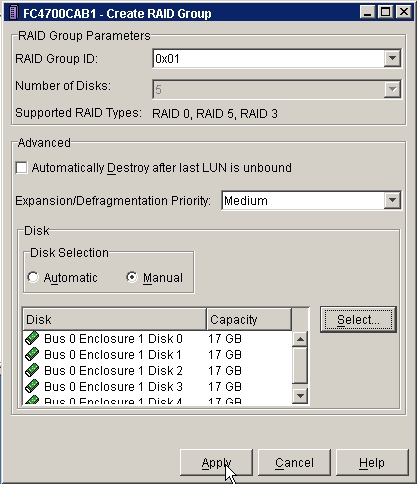
Figure 4 - Create RAID Group - Cliquez sur Yes (Oui) pour lancer l'opération de création de groupe RAID. La
fenêtre Success: Create RAID Group s'affiche. - Cliquez sur OK .
La fenêtre Create RAID Group s'affiche. (Figure5)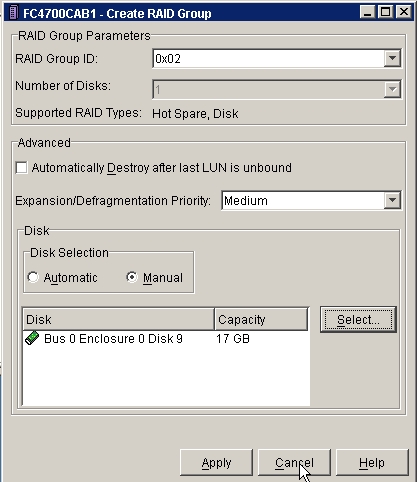
Figure 5 - Create RAID Group - Revenir à l'étape 2 pour créer des groupes RAID supplémentaires ou cliquez sur Cancel (Annuler) pour quitter.
Liez des LUN
- Dans l'onglet Navisphere Storage (Stockage Navisphere), cliquez avec le bouton droit sur la matrice et sélectionnez Bind LUN (Lier un LUN) (Figure 1).
La fenêtre Bind LUN (Lier un LUN) s'ouvre.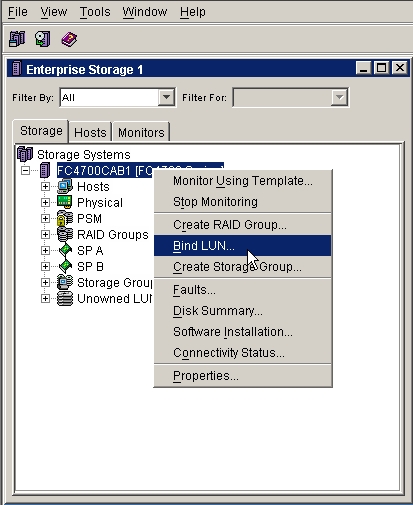
Figure 1 : onglet Navisphere Storage (Stockage) - Utilisez la liste déroulante RAID Type: (Type RAID :) pour sélectionner le type RAID du LUN.
- Utilisez la liste déroulante RAID Group for new LUN: (Groupe RAID du nouveau LUN :) pour sélectionner le groupe RAID à lier (Figure 2).
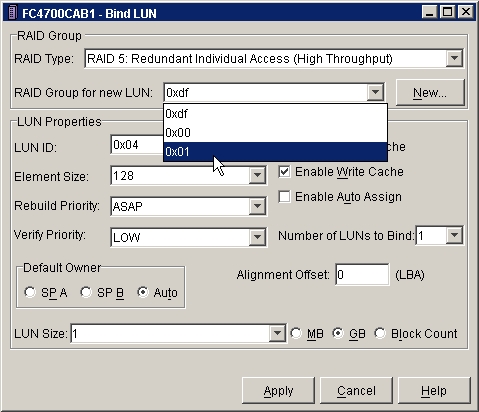
Figure 2 : sélection du groupe Raid - Apportez les modifications requises aux propriétés de LUN (Figure 3) et cliquez sur Apply (Appliquer).
La boîte de dialogue Confirm: Bind LUN (Confirmation de liaison de LUN) s'ouvre.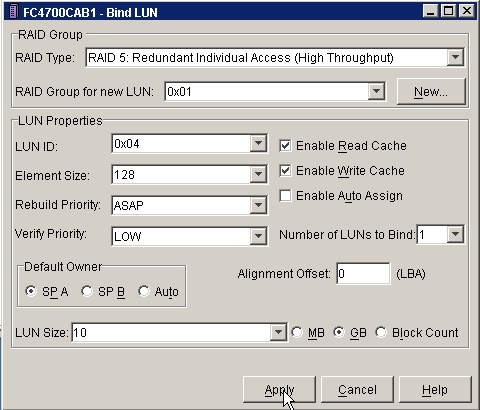
Figure 3 : propriétés de LUN - Cliquez sur le bouton YES (OUI) pour lier le LUN.
La fenêtre Message: Bind Lun (Message : Lier un Lun) s'ouvre, indiquant que l'opération de liaison a été lancée avec succès. - Cliquez sur OK.
La fenêtre Bind LUN (Lier un LUN) s'ouvre à nouveau. - Retournez à l'étape 6 pour lier des LUN supplémentaires ou cliquez sur Cancel (Annuler) pour quitter.
Attribuez des LUN à des hôtes en créant des groupes de stockage.
- Dans l'onglet Navisphere Storage (Stockage Navisphere), cliquez avec le bouton droit de la souris sur Storage Array (Matrice de stockage) dans l'onglet Storage (Stockage) (Figure 1) et sélectionnez Create Storage Groups (Créer des groupes de stockage).
La fenêtre Create Storage Group (Créer un groupe de stockage) s'ouvre.
Figure 1 : onglet Navisphere Storage (Stockage) - Tapez le nom du groupe de stockage dans la zone Storage Group (Groupe de stockage).
- Pour ajouter un LUN au groupe de stockage, mettez-le en surbrillance et utilisez le bouton Flèche droite pour le déplacer vers le volet Selected LUNs (LUN sélectionnés). (Figure 2)
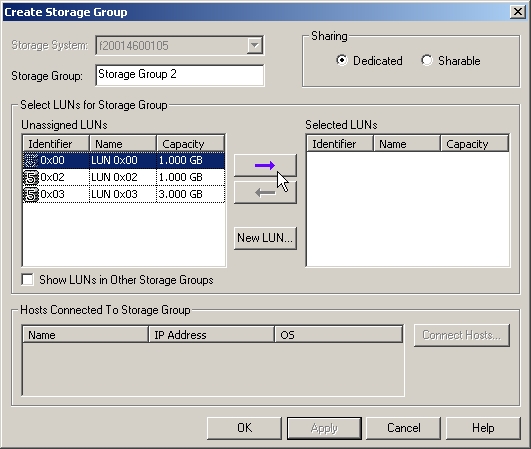
Figure 2 : attribution d'un LUN au groupe de stockage - Répétez l'étape 3 pour attribuer des LUN supplémentaires.
- Cliquez sur le bouton Connect Hosts (Connecter des hôtes).
La fenêtre Connect Hosts to Storage (Connecter des hôtes au stockage) s'ouvre.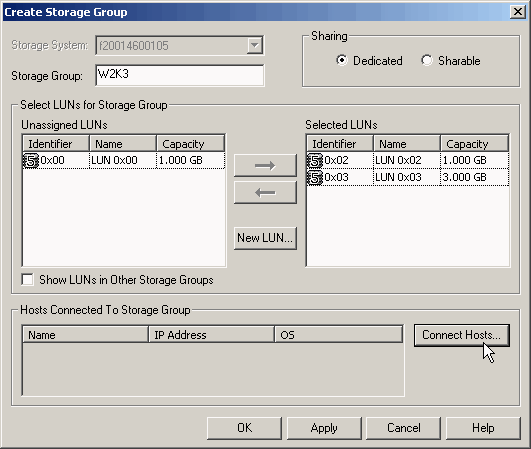
Figure 3 : connexion d'hôtes - Pour attribuer un groupe de stockage à un hôte, sélectionnez un hôte dans le volet Available Hosts (Hôtes disponibles) et utilisez le bouton Flèche bas pour déplacer l'hôte vers le volet Hosts to be Connected (Hôtes à connecter). (Figure 4)
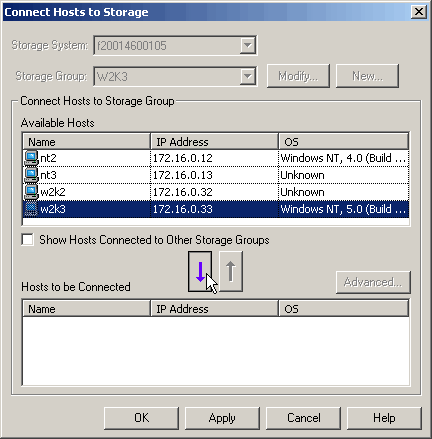
Figure 4 : connexion d'hôtes - Cliquez sur OK.
- Cliquez sur le bouton Apply (Appliquer), puis sur OK.
La boîte de dialogue Create Storage Group Warning (Avertissement de création de groupe de stockage) s'ouvre. - Cliquez sur le bouton Yes (Oui). (Figure 5)
La boîte de dialogue Create Storage Group confirmation (Confirmation de création de groupe de stockage) s'ouvre.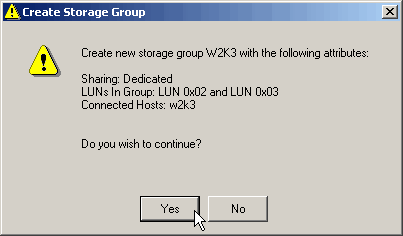
Figure 5 : avertissement de création de groupe de stockage - Cliquez sur le bouton OK. (Figure 6)
Le groupe de stockage est désormais créé et attribué à un hôte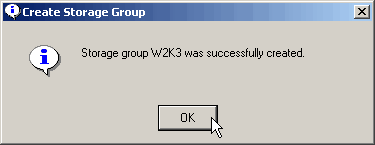
Figure 6 : confirmation de création de groupe de stockage
Propiedades del artículo
Fecha de la última publicación
21 feb 2021
Versión
3
Tipo de artículo
Solution